
Управление общими паролями и ключами входа
В iOS 17, iPadOS 17, macOS 14 или новее можно создать группу доверенных контактов или присоединиться к такой группе, чтобы совместно пользоваться паролями и ключами входа на определенных устройствах. В группах с общими паролями есть две различные роли пользователей: владелец группы и участник группы. Каждая из ролей определяет типы задач, доступных пользователю.
Владелец группы. Владелец группы — это участник, создавший группу. Только владелец может добавлять и удалять других участников.
Участник группы. Каждый пользователь, получивший и принявший приглашение от владельца, становится участником группы. Все участники группы могут добавлять, просматривать, изменять и удалять пароли в любое время. Участники могут покинуть группу в любое время.
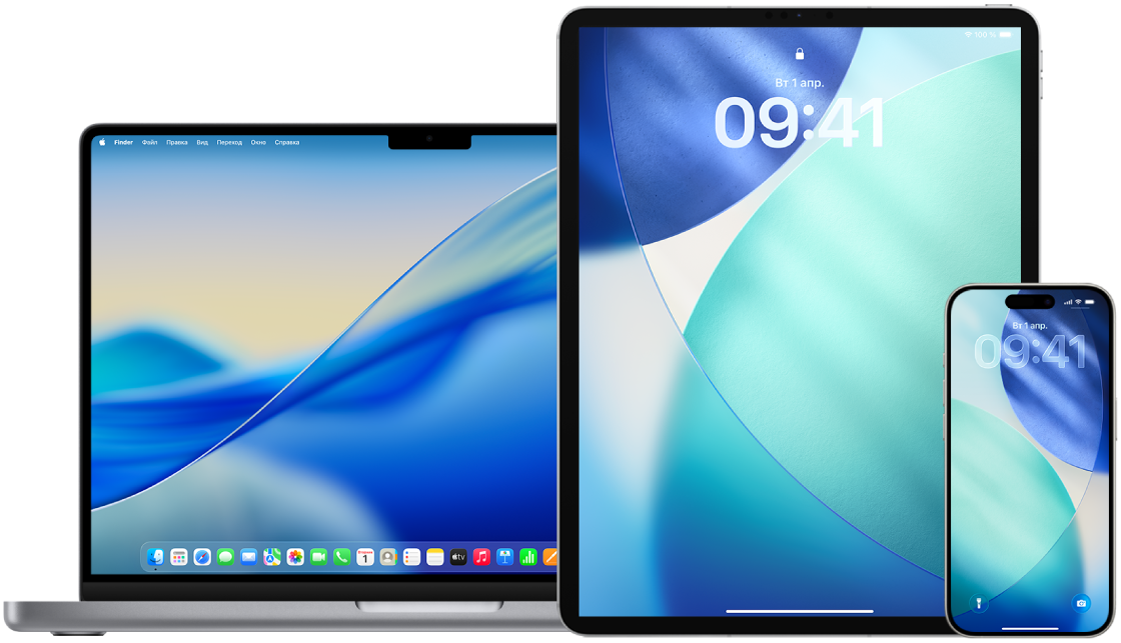
Примечание. Если Вы удалили пароль или ключ входа, которым Вы делились с группой, Вы можете восстановить его в течение 30 дней. Если Вы удалили пароль или ключ входа, которым делился с группой другой пользователь, этот пользователь получает уведомление о возможности восстановить его в течение 30 дней. См. раздел Восстановление ранее удаленного пароля или ключа входа на Mac в Руководстве пользователя приложения «Пароли» на Mac.
Узнайте, как это сделать. Чтобы просмотреть любую из инструкций ниже, выберите кнопку плюса ![]() рядом с ее заголовком.
рядом с ее заголовком.
Как определить свою роль в группе с общими паролями
Выполните одно из описанных ниже действий.
На iPhone или iPad с iOS 18, iPadOS 18 или новее. Откройте приложение «Пароли»
 , коснитесь названия группы, коснитесь
, коснитесь названия группы, коснитесь  и проверьте, являетесь ли Вы владельцем или участником этой группы.
и проверьте, являетесь ли Вы владельцем или участником этой группы.На iPhone или iPad с iOS 17, iPadOS 17 или более ранней версии. Откройте «Настройки»
 > «Пароли», найдите группу с общими паролями
> «Пароли», найдите группу с общими паролями  , выберите эту группу и посмотрите, являетесь ли Вы ее владельцем или участником.
, выберите эту группу и посмотрите, являетесь ли Вы ее владельцем или участником.На Mac с macOS 15 или новее. Откройте приложение «Пароли»
 , в боковом меню нажмите название общей группы, нажмите «Управлять» и проверьте, являетесь ли Вы владельцем или участником этой группы.
, в боковом меню нажмите название общей группы, нажмите «Управлять» и проверьте, являетесь ли Вы владельцем или участником этой группы.На Mac с macOS 14 или более ранней версии. Выберите меню Apple
 > «Системные настройки», затем в боковом меню нажмите «Пароли»
> «Системные настройки», затем в боковом меню нажмите «Пароли»  . Найдите группу с общими паролями
. Найдите группу с общими паролями  , выберите эту группу и проверьте, являетесь ли Вы ее владельцем или участником.
, выберите эту группу и проверьте, являетесь ли Вы ее владельцем или участником.
Удаление участников из группы с общими паролями, владельцем которой Вы являетесь
Участник, которого Вы удалили из группы с общими паролями, сохраняет доступ к учетным записям и паролям, которыми Вы поделились, пока этот участник состоял в группе. После удаления участника Вам необходимо сменить пароли своих учетных записей, к которым Вы больше не хотите предоставлять доступ этому пользователю.
Выполните одно из описанных ниже действий.
На iPhone или iPad с iOS 18, iPadOS 18 или новее. Откройте приложение «Пароли»
 , коснитесь названия группы, коснитесь
, коснитесь названия группы, коснитесь  , затем удалите участника.
, затем удалите участника.На iPhone или iPad с iOS 17, iPadOS 17 или более ранней версии. Откройте «Настройки»
 > «Пароли», найдите группу с общими паролями
> «Пароли», найдите группу с общими паролями  , выберите эту группу и удалите участника.
, выберите эту группу и удалите участника.На Mac с macOS 15 или новее. Откройте приложение «Пароли»
 , в боковом меню нажмите название общей группы, нажмите «Управлять», затем удалите участника.
, в боковом меню нажмите название общей группы, нажмите «Управлять», затем удалите участника.На Mac с macOS 14 или более ранней версии. Выберите меню Apple
 > «Системные настройки», затем в боковом меню нажмите «Пароли»
> «Системные настройки», затем в боковом меню нажмите «Пароли»  . Найдите группу с общими паролями
. Найдите группу с общими паролями  , выберите эту группу, нажмите «Управлять», затем удалите участника.
, выберите эту группу, нажмите «Управлять», затем удалите участника.
Выход из группы с общими паролями, в которой Вы являетесь участником
Если Вы удалили себя из группы с общими паролями, состоящие в ней пользователи сохраняют доступ к учетным записям, паролям и ключам входа, которыми Вы поделились, пока Вы состояли в группе. После выхода из группы Вам необходимо сменить пароли и ключи входа для своих учетных записей, к которым Вы больше не хотите предоставлять доступ участникам группы.
Выполните одно из описанных ниже действий.
На iPhone или iPad с iOS 18, iPadOS 18 или новее. Откройте приложение «Пароли»
 , коснитесь названия группы, коснитесь
, коснитесь названия группы, коснитесь  , затем удалите себя из группы.
, затем удалите себя из группы.На iPhone или iPad с iOS 17, iPadOS 17 или более ранней версии. Выберите «Настройки»
 > «Пароли», найдите группу с общими паролями
> «Пароли», найдите группу с общими паролями  , выберите эту группу и удалите себя из нее.
, выберите эту группу и удалите себя из нее.На Mac с macOS 15 или новее. Откройте приложение «Пароли»
 , в боковом меню нажмите название общей группы, нажмите «Управлять», затем удалите себя из группы.
, в боковом меню нажмите название общей группы, нажмите «Управлять», затем удалите себя из группы.На Mac с macOS 14 или более ранней версии. Выберите меню Apple
 > «Системные настройки», затем в боковом меню нажмите «Пароли»
> «Системные настройки», затем в боковом меню нажмите «Пароли»  . Найдите группу с общими паролями
. Найдите группу с общими паролями  , выберите эту группу, нажмите «Управлять», затем удалите себя из группы.
, выберите эту группу, нажмите «Управлять», затем удалите себя из группы.
Удаление пароля или ключа входа из группы с общими паролями
Если Вы решили удалить пароли или ключи входа из группы с общими паролями, состоящие в ней пользователи сохраняют доступ к учетным записям, паролям и ключам входа, которыми Вы поделились с группой. После их удаления Вам необходимо сменить пароли и ключи входа для своих учетных записей, к которым Вы больше не хотите предоставлять доступ участникам группы.
Примечание. Если Вы удалили пароль или ключ входа, которым Вы делились с группой, Вы можете восстановить его в течение 30 дней. Если Вы удалили пароль или ключ входа, которым делился с группой другой пользователь, этот пользователь получает уведомление о возможности восстановить его в течение 30 дней. См. раздел Восстановление ранее удаленного пароля или ключа входа на Mac в Руководстве пользователя приложения «Пароли» на Mac.
Выполните одно из описанных ниже действий.
На iPhone или iPad с iOS 18, iPadOS 18 или новее. Откройте приложение «Пароли»
 , коснитесь названия группы, затем коснитесь учетной записи с паролем или ключом входа, который Вы хотите удалить. Коснитесь «Правка», коснитесь «Удалить», затем снова коснитесь «Удалить пароль» или «Удалить ключ входа» для подтверждения.
, коснитесь названия группы, затем коснитесь учетной записи с паролем или ключом входа, который Вы хотите удалить. Коснитесь «Правка», коснитесь «Удалить», затем снова коснитесь «Удалить пароль» или «Удалить ключ входа» для подтверждения.На iPhone или iPad с iOS 17, iPadOS 17 или более ранней версии. Выберите «Настройки»
 > «Пароли», найдите группу с общими паролями
> «Пароли», найдите группу с общими паролями  , выберите эту группу, затем коснитесь «Удалить пароль» или «Удалить ключ входа».
, выберите эту группу, затем коснитесь «Удалить пароль» или «Удалить ключ входа».На Mac с macOS 15 или новее. Откройте приложение «Пароли»
 , в боковом меню нажмите название общей группы, затем нажмите учетную запись с паролем или ключом входа, который Вы хотите удалить. Нажмите «Изменить», затем нажмите «Удалить пароль» или «Удалить ключ входа».
, в боковом меню нажмите название общей группы, затем нажмите учетную запись с паролем или ключом входа, который Вы хотите удалить. Нажмите «Изменить», затем нажмите «Удалить пароль» или «Удалить ключ входа».На Mac с macOS 14 или более ранней версии. Выберите меню Apple
 > «Системные настройки», в боковом меню нажмите «Пароли»
> «Системные настройки», в боковом меню нажмите «Пароли»  , затем нажмите
, затем нажмите  рядом с учетной записью, для которой Вы хотите удалить пароль или ключ входа. Нажмите «Удалить пароль» или «Удалить ключ входа», затем снова нажмите «Удалить пароль» или «Удалить ключ входа».
рядом с учетной записью, для которой Вы хотите удалить пароль или ключ входа. Нажмите «Удалить пароль» или «Удалить ключ входа», затем снова нажмите «Удалить пароль» или «Удалить ключ входа».